Schneider Electric Atrium / TCP Gateway Mode d'emploi
PDF
Download
Document
Atrium / TCP Gateway
Manuel de mise en œuvre
fre
2
Table des matières
A propos de ce manuel . . . . . . . . . . . . . . . . . . . . . . . . . . . . . . . . 5
Chapitre 1
Présentation générale . . . . . . . . . . . . . . . . . . . . . . . . . . . . . . . . . 7
Présentation . . . . . . . . . . . . . . . . . . . . . . . . . . . . . . . . . . . . . . . . . . . . . . . . . . . . . 7
Généralités . . . . . . . . . . . . . . . . . . . . . . . . . . . . . . . . . . . . . . . . . . . . . . . . . . . . . . 8
Exemples d’utilisation . . . . . . . . . . . . . . . . . . . . . . . . . . . . . . . . . . . . . . . . . . . . . . 9
Compatibilités et normes. . . . . . . . . . . . . . . . . . . . . . . . . . . . . . . . . . . . . . . . . . . 13
Mode opératoire . . . . . . . . . . . . . . . . . . . . . . . . . . . . . . . . . . . . . . . . . . . . . . . . . 14
Chapitre 2
Configuration du produit . . . . . . . . . . . . . . . . . . . . . . . . . . . . . . 15
Présentation . . . . . . . . . . . . . . . . . . . . . . . . . . . . . . . . . . . . . . . . . . . . . . . . . . . .
Configuration de l’écran "General" . . . . . . . . . . . . . . . . . . . . . . . . . . . . . . . . . . .
Configuration de l’écran "Ethernet profile" . . . . . . . . . . . . . . . . . . . . . . . . . . . . .
Configuration de l’écran "RAS profile". . . . . . . . . . . . . . . . . . . . . . . . . . . . . . . . .
Chapitre 3
Messagerie Uni-TE et Modbus. . . . . . . . . . . . . . . . . . . . . . . . . . 25
Présentation . . . . . . . . . . . . . . . . . . . . . . . . . . . . . . . . . . . . . . . . . . . . . . . . . . . .
Messagerie Uni-TE . . . . . . . . . . . . . . . . . . . . . . . . . . . . . . . . . . . . . . . . . . . . . . .
Exemples de programmation sur profil Ethernet en Uni-TE . . . . . . . . . . . . . . . .
Exemple de programmation via une connexion Modem RTC en Uni-TE . . . . . .
Exemple de transparence X-Way . . . . . . . . . . . . . . . . . . . . . . . . . . . . . . . . . . . .
Messagerie Modbus . . . . . . . . . . . . . . . . . . . . . . . . . . . . . . . . . . . . . . . . . . . . . .
Exemple de programmation sur profil Ethernet en Modbus . . . . . . . . . . . . . . . .
Chapitre 4
25
26
27
31
33
34
35
Mode connecté . . . . . . . . . . . . . . . . . . . . . . . . . . . . . . . . . . . . . . 39
Présentation . . . . . . . . . . . . . . . . . . . . . . . . . . . . . . . . . . . . . . . . . . . . . . . . . . . .
Ecran "TCP/IP" en mode connecté . . . . . . . . . . . . . . . . . . . . . . . . . . . . . . . . . . .
Ecran "RAS" en mode connecté . . . . . . . . . . . . . . . . . . . . . . . . . . . . . . . . . . . . .
Ecran "Tune" en mode connecté. . . . . . . . . . . . . . . . . . . . . . . . . . . . . . . . . . . . .
Chapitre 5
15
16
18
20
39
40
42
44
Performances et limitations. . . . . . . . . . . . . . . . . . . . . . . . . . . . 45
Présentation . . . . . . . . . . . . . . . . . . . . . . . . . . . . . . . . . . . . . . . . . . . . . . . . . . . . 45
Performances . . . . . . . . . . . . . . . . . . . . . . . . . . . . . . . . . . . . . . . . . . . . . . . . . . . 46
Limitations . . . . . . . . . . . . . . . . . . . . . . . . . . . . . . . . . . . . . . . . . . . . . . . . . . . . . . 47
Chapitre 6
Exemple . . . . . . . . . . . . . . . . . . . . . . . . . . . . . . . . . . . . . . . . . . . . 49
3
Exemple : comment créer une connexion à d’autres ordinateurs et réseaux sous
Windows 2000 . . . . . . . . . . . . . . . . . . . . . . . . . . . . . . . . . . . . . . . . . . . . . . . . . . . 49
Glossaire
4
. . . . . . . . . . . . . . . . . . . . . . . . . . . . . . . . . . . . . . . . . . . . . . . 57
A propos de ce manuel
Présentation
Objectif du
document
Document à
consulter
Ce document explique l’installation, le fonctionnement et la configuration du logiciel
Atrium / TCP Gateway.
Titre
Référence
Manuel de mise en œuvre X-Way
TSX DR NET
TSX Micro Modules ETZ 410/510 Manuel utilisateur
Manuel de mise en œuvre - Communication -
Commentaires
utilisateur
TSX DM 57-T4
Envoyez vos commentaires à l'adresse e-mail TECHCOMM@modicon.com
5
A propos de ce manuel
6
Présentation générale
1
Présentation
Objet de ce
chapitre
Ce chapitre présente les spécifications du produit Atrium / TCP Gateway. Il permet
d’avoir une vue générale des fonctionnalités du produit et de son architecture.
Contenu de ce
chapitre
Ce chapitre contient les sujets suivants :
Sujet
Page
Généralités
8
Exemples d’utilisation
9
Compatibilités et normes
13
Mode opératoire
14
7
Présentation générale
Généralités
Définition du
Gateway
L’Atrium / TCP Gateway (appelé plus simplement Gateway, tout au long du
document) est un logiciel permettant de connecter un coprocesseur Atrium sur le
réseau TCP en utilisant les connexions PC existantes (connexions logicielles et
matérielles).
Il fonctionne sous les systèmes d’exploitation Windows 2000 ou XP.
Il utilise indifférement la connexion Ethernet et modem.
Dans le cas d’une connexion modem, il est nécessaire d’utiliser la fonction RAS
pour Atrium (Voir Configuration de l’écran "RAS profile", p. 20) et de communiquer
en utilisant le protocole PPP .
L’initiative de la communication peut venir d’un automate connecté sur le réseau XWay.
Les connexions PC existantes ainsi que les connexions Ethernet et modem peuvent
être utilisées simultanément.
Architecture logicielle et matérielle :
PC
Applications PC
Atrium
Gateway
Réseau X-Way
Modem
RTC
Interface
réseau
Ethernet TCP/IP
La Gateway permet de communiquer sur le réseau Ethernet en Modbus et Uni-TE.
Les services de messageries Modbus et Uni-TE sont identiques à ceux des modules
de communication Ethernet Premium, quel que soit la connexion Ethernet utilisée :
l avec la carte ISA : TSXETHPC101M,
l avec la carte PCI : TCCETH01.
De plus, l’utilisateur peut utiliser des applications telles que OPC, PL7, Vijeo Look
simultanément.
8
Présentation générale
Exemples d’utilisation
Présentation
Dans ce paragraphe, nous vous présentons comment et dans quel contexte est
utilisé la Gateway.
Atrium vers PC
ou Automate
La communication est possible avec le protocole Modbus, ou bien avec le protocole
Uni-TE.
l l’adresse locale X-Way est configurée dans l’écran de configuration "paramètres
globaux" (Voir Configuration de l’écran "General", p. 16), ou obtenue à partir du
serveur,
l comme pour les coupleurs réseau Ethernet TSXETY, les écrans de configuration
permettent de définir les adresses IP distantes.
PL7
OFS
SCADA
Réseau
Ethernet
TCP/IP
Uni-TE
Atrium
PC
Carte
Standard
Ethernet
Gateway
Modbus
La Gateway prévoit un contrôle d’accès basé sur les adresses IP distantes (comme
pour le TSXETY).
9
Présentation générale
Atrium vers
Atrium
Une communication entre Atrium est possible avec le protocole Uni-TE.
La transparence X-Way est possible entre sous réseaux X-Way.
Réseau Ethernet TCP/IP
Réseau X-Way
Réseau X-Way
Uni-TE
PC
PC
Atrium Carte
Standard
Ethernet
Gateway
Un
Atrium Carte
Standard
Ethernet
Gateway
E
i-T
Uni-TE
Transparence XWay au travers
de l’Atrium
Utilisant l’adresse X-Way distante et l’adresse IP de la Gateway, une station distante
peut communiquer en Uni-TE avec une station sur le sous réseau X-Way connecté
à l’Atrium.
SCADA
Réseau Ethernet TCP/IP
Réseau X-Way
PC
Atrium Carte
Standard
Ethernet
Gateway
Uni-TE
Uni-TE
10
Présentation générale
Comportement
de l’Atrium
comme un I/O
scanner
Requêtes d’écriture / lecture gérées à partir d’une application Atrium :
en utilisant Modbus sur le protocole TCP/IP, les applications Atrium sont capables
de communiquer avec des périphériques tels que les Momentum, l’Altivar, ou
n’importe quel produit supportant un serveur Modbus.
La Gateway ne supporte pas le service FDR ( Faulty device Replacement).
Réseau
Ethernet
TCP/IP
Atrium
PC
Carte
Standard
Ethernet
Modbus
R/W
Gateway
Atrium vers
Modbus
La Gateway autorise une communication entre l’application Atrium et tout
équipement Modbus distant au travers de la passerelle 174CEV30010.
Réseau Ethernet TCP/IP
Carte
Standard
Ethernet
Gateway
Atrium
PC
Modbus
Mod
bus
11
Présentation générale
RAS
Accès distant transparent vers les automates et Atrium :
la Gateway peut être configurée pour communiquer via le protocole PPP sur un
Modem du PC.
l elle prévoit un routage transparent de/vers l’application du PC local utilisant le
protocole Uni-TE ou Modbus (exemple : au travers de ISAway ou PCIway). Les
sous-réseaux X-Way sont également accessibles.
l le routage standard Windows est utilisé pour garantir le routage de/vers une
station distante sur Ethernet.
La Gateway utilise le service RAS de Windows.
Mo
db
us
Uni-TE
SCADA
Uni-TE
Réseau Ethernet
TCP/IP
PPP
PC
Atrium
Carte
Standard
Ethernet
Gateway
Note : pour l’utilisation du service RAS Windows, l’utilisateur doit être familier avec
les configurations de Windows.
12
Présentation générale
Compatibilités et normes
Logiciel Atrium
TCP Gateway
l
compatibilité avec tous les ports Ethernet ou liaison sèrie du PC :
la Gateway peut utiliser les cartes Ethernet PCI (TCCETH01) ou ISA
(TSXETHPC101M) fournies par Schneider ou n’importe quelle autre carte du
marché. Elle est également compatible avec les ports Ethernet embarqués.
l
gestion des deux protocoles Uni-TE et Modbus :
comme le coupleur Ethernet TSXETY410x, la Gateway supporte les
communications Ethernet Uni-TE et Modbus pour le service de messagerie.
Ainsi, la carte Atrium est capable de communiquer avec les automates Quantum
ou n’importe quel autre produit supportant le protocole Modbus.
l
connexion RAS (Remote Access protocol) :
la Gateway utilise la fonction RAS de Windows pour communiquer sur la liaison
modem RTC.
l
compatibilité et transparence avec les pilotes X-Way :
la transparence X-Way est assurée au travers de la carte Atrium.
13
Présentation générale
Mode opératoire
Installation
Le logiciel Gateway s’installe à partir d’un CD-ROM qui, une fois inséré dans le
lecteur démarre automatiquement l’installation du logiciel sur le disque dur d’un PC
ou du Magelis iPC (si l’option de démarrage automatique du CD-ROM sous
Windows est activée).
Configuration
matérielle et
logicielle
Ce logiciel est basé sur les interfaces Windows permettant une configuration simple
des paramètres selon les besoins. Cet outil permet une configuration statique de la
Gateway.
Lors de la validation, tous les paramètres sont vérifiés et enregistrés dans un fichier.
Une reconfiguration dynamique de la Gateway n’est pas prévue. Toute reconfiguration implique le redémarrage du logiciel Gateway.
La Gateway fonctionne sous les systèmes d’exploitation Windows suivants :
l Windows 2000,
l Windows XP.
Elle se limite au PC (ordinateur personnel) ou Magelis iPC intégrant un processeur
Intel. Les PC intégrant des multi-processeurs sont également supportés.
Aucune version de Mode connecté (Run Time) n’est prévu pour les plate-formes
n’intégrant pas de processeur Intel.
Mode connecté
14
Ce mode peut être lancé automatiquement (Voir Description détaillée, p. 17) dès le
démarrage du système (PC ou Magelis iPC). Une fenêtre de service s’ouvre avant
qu’un utilisateur s’identifie et informe l’état des automates distants sur le réseau.
Une fois la configuration enregistrée, aucune intervention de la part de l’utilisateur
n’est nécessaire au démarrage du système.
Configuration du produit
2
Présentation
Objet de ce
chapitre
Ce chapitre décrit de façon générale les services et les configurations proposés par
la Gateway.
Contenu de ce
chapitre
Ce chapitre contient les sujets suivants :
Sujet
Page
Configuration de l’écran "General"
16
Configuration de l’écran "Ethernet profile"
18
Configuration de l’écran "RAS profile"
20
15
Configuration du produit
Configuration de l’écran "General"
Illustration
Cet écran permet de configurer les paramètres globaux de la Gateway.
XWA
X-Way/TCP Gateway Configuration
Ethernet profile
General
RAS profile
Global parameters
XWay Parameters
XWA
Driver Name :
Local Network :
PCIWAY01
Local Station :
2
0
Access Control
Authorize
Enable
Add >
Name :
so-surf1
< Remove
From :
000.000.000.000
To :
000.000.000.000
Add >
TCP Server Port
502
Default
Auto run at startup
OK
16
Cancel
Apply
Exclude
Configuration du produit
Description
détaillée
X-Way Parameters :
l Driver Name : cette zone permet de sélectionner le pilote PCIWAY01 (sur
Atrium) ou ISAWAY01 (sur PCX57).
l Local Network : permet de sélectionner le réseau utilisé par Gateway (0 à 127),
l Local Station : permet de sélectionner la station utilisée par Gateway (0 à 63),
Access control :
en mode serveur, cette partie permet de vérifier et de valider les adresses IP
entrantes.
l Enable : autorise ou exclue les adresses IP et les noms de domaine distants
configurés dans la table de connexion du serveur.
Cette table est mise à jour en utilisant les champs "Add >" et "< Remove" :
l Add : permet d’ajouter un intervalle d’adresse IP ou un nom de domaine,
l Remove : permet d’enlever un intervalle d’adresse IP ou un nom de domaine.
Signification de "Authorize" et de "Exclude :
l Authorize : permet de configurer les adresses IP entrantes ou les noms de
domaine des stations distantes autorisées. La configuration de ces adresses
IP se fait grâce aux champs "from / to" (respectivement (de / à)).
Le champ "Name" permet de configurer un nom de domaine de la station
distante.
l Exclude : permet de configurer les adresses IP entrantes ou les noms de
domaine des stations distantes qui ne sont pas acceptées. La configuration de
ces adresses IP se fait grâce aux champs "from / to" (respectivement (de / à)).
Le champ "Name" permet de configurer un nom de domaine de la station
distante. Toutes les autres adresses sont acceptées.
Dans les deux cas, les adresses IP et les noms de domaine configurés
apparaissent dans la table de connexion du serveur.
TCP Server port : par défaut, la valeur est 502 (port Schneider Electric).
Auto run at startup : détermine si le logiciel démarre automatiquement lors du
démarrage du système (PC ou du Magelis iPC).
17
Configuration du produit
Configuration de l’écran "Ethernet profile"
Illustration
XWA
XWay/TCP Gateway Configuration
General
RAS profile
Ethernet profile
Network adapters
[ 3 ] All Network Adapters
Connections parameters
->
X-Way Addr
0.0
0.1
Add...
OK
Description
détaillée
Cancel
IP Address
192.168.002.051
so-etz1
Edit...
Protocol
Uni-TE
Uni-TE
Port TCP
00502
00502
Delete
Apply
Network adapters : ce champ permet de choisir un adaptateur Ethernet réseau.
Pour cela l’utilisateur peut choisir tous les adaptateurs ou bien un adaptateur
spécifique. L’adaptateur Ethernet permet de communiquer avec les modules
distants.
Connections parameters : ce sont les paramètres de connexion TCP en mode
client.
Le tableau décrit la partie client de la Gateway. Pour le configurer, il suffit de cliquer
sur le bouton "Add" pour ajouter une station distante, sur "Edit" pour l’éditer ou la
modifier et sur le bouton "Delete" pour l’effacer.
18
Configuration du produit
Ecran Ethernet
Client
Parameters
Cette fenêtre apparaît lorsque l’utilisateur appuie sur le bouton "Add" ou "Edit" :
XWA
Ethernet Client Parameters
XWay Address
Network :
0
Station :
0
TCP/IP Parameters
Name :
DNS
IP Address :
192.168.002.051
TCP Port
00502
Default
Protocol
MODBUS
OK
l
l
l
l
Slave :
0
Cancel
X-Way address : adresse X-Way de la station distante,
IP address : adresse IP de la station distante.
Les adresses IP peuvent être configurées formellement (exemple :
139.160.234.153) ou par nom de domaine (DNS).
Protocol : à utiliser avec la station distante : Modbus ou Uni-TE,
Le paramètre "Slave" permet de configurer en Modbus uniquement le numéro
d’esclave Modbus que l’on veut atteindre à travers un "bridge" TCP/Modbus
Série.
Port TCP : permet d’obtenir une connexion. La valeur par défaut est 502 (Port
Schneider Electric).
19
Configuration du produit
Configuration de l’écran "RAS profile"
Présentation
La Gateway supporte la gestion du RAS (Service d’Accès Distant), typiquement
utilisée pour la communication par modem via le protocole PPP. Son fonctionnement est limitée à un modem en sortie et un modem en entrée.
Note : avant toute configuration le ou les modems doivent être préalablement
installés sur le PC.
Caractéristiques intégrées dans la Gateway :
l initialiser la connexion RAS afin d’accepter une connexion distante PPP,
l initialiser la connexion RAS afin de créer une connexion PPP vers un serveur
RAS distant :
l dynamiquement, lorsque l’on a besoin d’établir une connexion TCP distante.
Dans le cas de deux modems, une liaison cliente et une liaison serveur peuvent être
active en même temps.
Si plusieurs modems (internes ou externes) sont installés, toutes les connexions
entrantes sur n’importe quel modem seront acceptées.
Une fois la communication établie, la communication est bi-directionnelle (Voir
Messagerie Uni-TE et Modbus, p. 25).
20
Configuration du produit
Illustration
XWA
X-Way/TCP Gateway Configuration
Ethernet profile
General
RAS profile
Modem Adapters
[ 1 ] Modem Standard 56000 bps V90-COM1
Server Parameters
Enable
Users granted to dialin :
Administrator
Guest
USER
Modem
Users not granted to dialin :
TESTPCIX
>
<
Client Parameters
Idle time before hanging up (s) :
X-Way Addr
0.10.0
->
0.2
1
IP Address
IP Served
IP Served
Max Connection Time (s) :
Protocol
UNITE
UNITE
Add...
OK
Edit...
Cancel
10
Port TCP Phone Number User Name
00502
USER
2695
00502
2695
USER
Delete
Apply
21
Configuration du produit
Description
détaillée
Modem Adapters :
l cette zone permet de sélectioner le modem sur lequel seront fait les appels
sortants du PC (dial out ou clients Atrium).
Pour les appels rentrants (Dial in), la Gateway accepte tous les appels venant de
tous les modems configurés sur le PC, par contre, le PC doit être configuré pour
accepter les appels rentrants. Cette configuration s’effectue par la fenêtre
"Réseau et connexion à distance de Windows".
l le bouton "Modem" active la fenêtre "Modems" de Windows.
Note : si on dispose de deux lignes RTC, on peut utiliser un modem pour tous les
appels sortants (Clients Atrium), et un autre pour les appels rentrants pour se
connecter à distance sur l’Atrium.
Server parameters :
ces paramètres permettent de configurer le contrôle des appels rentrants (dial in).
Note : le PC doit être configuré pour accepter les appels rentrants.
l
l
la case à cocher "Enable" valide ou invalide les appels rentrants. Si la case n’est
pas cochée (invalide) tous les appels rentrants sont ignorés.
le champ "Users granted to dial in / Users not granted to dial in" permet de
sélectionner les comptes utilisateurs autorisés ou non à se connecter sur le PC.
Pour définir de nouveaux utilisateurs, utiliser le programme "Gestionnaire
d’utilisateur " de Windows.
Les flèches droite/gauche permettent de faire passer les noms des utilisateurs
d’un coté ou de l’autre suivant qu’ils sont autorisés ou non à se connecter.
Client Parameters :
ces paramètres permettent de configurer les appels sortants du PC activés par
l’Atrium.
l Idle Time before Hanging up : le modem se déconnectera automatiquement
lorsqu’il atteindra le temps maximum d’inactivité sur la liaison modem. Ce temps
est configuré en seconde. Pour ne jamais raccrocher, le configurer à 0.
l Max connexion time : le modem se déconnectera automatiquement lorsqu’il
atteindra le temps maximum de connexion. Ce temps est configuré en seconde.
Pour ne jamais se déconnecter, le configurer à 0.
l pour la configuration du tableau, cliquer sur le bouton "Add" pour ajouter une
station distante, sur "Edit" pour l’éditer ou la modifier et sur le bouton "Delete"
pour l’effacer.
22
Configuration du produit
Ecran RAS Client
Parameters
Cette fenêtre apparaît lorsque l’utilisateur appuie sur le bouton "Add" ou Edit" :
XWA
RAS Client Parameters
Remote X-Way Address
Network :
0
Station :
2
TCP/IP Parameters
Server Assigned IP Address
Name :
DNS
IP Address :
000.000.000.000
TCP Port
00502
Default
Protocol
UNITE
Slave :
RAS Parameters
Phone Number :
2695
User Name
:
USER
Password
:
USER
OK
Cancel
Remote X-Way address :
adresse X-Way de la station distante.
TCP/IP Parameters :
l si la case "Server Assigned IP Address" est cochée, alors le client Atrium ne
pourra communiquer qu’avec le serveur RAS appelé (par exemple, un appel vers
un ETZ ou un autre Atrium).
l si la case "Server Assigned IP Adress" est décochée, l’utilisateur devra
spécifier une adresse IP ou un nom. Le client Atrium ne pourra alors
communiquer qu’avec une station autre que le serveur RAS (exemple, un appel
vers un ETY connecté sur un serveur RAS via Internet).
TCP Port :
permet d’obtenir une connexion. La valeur par défaut est 502 (Port Schneider
Electric).
Protocol :
le protocole d’application Modbus ou Uni-TE est utilisé avec la station distante.
23
Configuration du produit
La zone "Slave" permet de configurer le numéro d’esclave Modbus (Modbus
uniquement) que l’on souhaite atteindre au travers d’un "bridge" TCP / Modbus
Série.
RAS Parameter :
l Phone Number : numéro de téléphone du serveur distant,
l User Name and password : identifiant et mot de passe utilisés pour identifier un
compte utilisateur sur le serveur distant.
24
Messagerie Uni-TE et Modbus
3
Présentation
Objet de ce
chapitre
Ce chapitre décrit de façon générale le service de messagerie .
La Gateway assure une communication X-way Uni-TE et Modbus en mode client /
serveur. Pour plus de détails vous pouvez consulter "Métiers Communication Tome
3 -Messagerie TCP/IP).
Contenu de ce
chapitre
Ce chapitre contient les sujets suivants :
Sujet
Page
Messagerie Uni-TE
26
Exemples de programmation sur profil Ethernet en Uni-TE
27
Exemple de programmation via une connexion Modem RTC en Uni-TE
31
Exemple de transparence X-Way
33
Messagerie Modbus
34
Exemple de programmation sur profil Ethernet en Modbus
35
25
Messagerie Uni-TE et Modbus
Messagerie Uni-TE
Mode TCP
serveur
La Gateway est en attente de connexion distante sur le port précédemment
configuré (port 502 par défaut). Dans ce cas, il est serveur des échanges qui sont à
l’initiative des stations distantes.
Sur une demande TCP cliente, la Gateway ouvre une connexion en fonction des
droits d’accès qui sont configurés "autorisés / exclus". C’est le mode fréquemment
utilisé pour une connexion typique cliente telle que les outils de programmation PL7
/ Unity Pro.
Note : 53 connexions simultanées maximum en mode serveur sont acceptées par
la Gateway.
Mode TCP client
La Gateway ouvre une connexion avec une station distante sur le port
précédemment configuré (port 502 par défaut) suivant les paramètres de connexion
en mode TCP client pour une adresse X-Way donnée.
Dans ce mode, l’Atrium à l’initiative d’un échange vers une station distante, par
l’utilisation de la fonctions de communication SEND_REQ().
L’utilisation en mode client nécessite de placer au début du tampon d’émission, un
tableau de 6 octets correspondant à l’adresse du destinataire. Se reporter au
Manuel TSX DR NET pour plus d’informations.
Octet 1 (poids fort)
Octet 1 (poids faible)
Mot 1
N° Station
N° Réseau
Mot 2
0
0
Mot 3
0
0
Exemple : émission vers la porte système d’un automate distant (réseau2.station3) :
Octet 1 (poids fort)
Octet 1 (poids faible)
Mot 1
3
2
Mot 2
0
0
Mot 3
0
0
Note : en mode client, seule la requête SEND_REQ est utilisée. Celle-ci n’effectue
pas de contrôle de cohérence des paramètres d’entrée (ex : contrôle entre le
nombre de données à écrire et la taille du buffer de données). C’est à l’utilisateur
de s’en assurer.
26
Messagerie Uni-TE et Modbus
Exemples de programmation sur profil Ethernet en Uni-TE
Exemple de
configuration
Soit la configuration suivante :
Configuration TSX ETY :
Unity Pro / PL7
TSX Premium
Adresse X-Way : 2.4
Adresse IP : 84.0.8.4
Ethernet TCP/IP
Configuration de la Gateway
Adresse X-Way : 2.1
Adresse IP : 84.0.8.1
Table X-Way/IP :
2.4 / 84.0.8.4
Exemple de
programmation
d’une requête
mirroir
Si l’Atrium est client :
l dans l’écran General (Voir Configuration de l’écran "General", p. 16) :
l Driver Name : PCIWAY01
l Local Network : 2
l Local Station : 1
l ne pas cocher la case Enable
l TCP Server Port : 502
l dans l’écran Ethernet profile (Voir Configuration de l’écran "Ethernet profile",
p. 18) :
l Network adapters : choisir la carte réseau appropriée,
l dans le tableau "Connection parameters" ajouter la station distante serveur
avec, X-Way address = 2.4, IP address = 84.0.8.4, Protocol = Uni-TE et le Port
TCP = 502.
Du côté serveur, ouvrir le Logiciel PL7 Pro et configuer l’adresse X-Way ainsi que
l’adresse IP du TSXETY :
- adresse X-Way : 2.4
- adresse IP : 84.0.8.4 (configurer également le masque sous réseau ainsi que
l’adresse de la Gateway).
27
Messagerie Uni-TE et Modbus
Dans la table "Configuration des connexions" de l’onglet "Messagerie", configurer
l’adresse du client, c’est a dire :
l Adresse X-Way : 2.1
l Adresse IP : 84.0.8.1
l Protocole : Uni-TE
En utilisant la configuration ci-dessus, la programmation est la suivante :
(*Atrium client, échange de requête Mirroir vers la porte
système Premium*)
%MW2:=10;(*time out par 100ms*)
%MW3:=26;(*longueur en octets des données à transmettre*)
%MW10:=16#0402;
%MW11:=16#0000;
%MW12:=16#0000;
(*Début des paramètres d’entrée de la requête Miroir*)
%MW13:=...;
(*ADR#0.3 correspond à ADR#rack-Module.voie*)
Send_Req(ADR#0.3,#FA,%MW10:13,%MW100:10,%MW0:4)
Note : sous Unity Pro, la requête Send_Req est :
Send_Req(ADDR(‘0.0.3’),#FA,%MW10:13,%MW0:4,%MW100:10)
Exemple de
programmation
de lecture de
mots en Uni-TE
Ce programme permet d’envoyer une requête Uni-TE vers un équipement distant
d’adresse X-Way : 2.4 (16#0402). La requête permet de lire les mots %MW10000,
%MW10001, %MW10002.
(*Atrium en mode client*)
(*requête de lecture de 3 mots (UNITE)*)
If NOT %MW300:X0 THEN
%MW302:=60;(*time out par 100ms*)
%MW303:=12;(*longueur en octets des données à transmettre*)
%MW100:=16#0402;(*station-réseau: adresse XWAY (Modbus)*)
%MW101:=16#0000;
%MW102:=16#0000;
%MW103:=16#0768;(*type segment: internal word*)
%MW104:=10000;(*adresse du 1er mot à lire*)
%MW105:=3;(*nb des mots à lire*)
(*%MW200:4 = table de réception de 4 mots: type of object sur
1 byte + 3 mots de données*)
SEND_REQ(ADR#0.3,16#0036,%MW100:6,%MW200:4,%MW300:4);
END_IF
28
Messagerie Uni-TE et Modbus
Note : sous Unity Pro, la requête Send_Req est :
Send_Req(ADDR(‘0.0.3’),16#0036,%MW100:6,%MW300:4,%MW200:4)
La confirmation du compte rendu correct est : 16#6600
Note : Attention : dans la table de réception, le poids fort du premier mot de
données lues est contigu à l’octet du type d’objet.
Exemple de
programmation
de lecture de bits
en Uni-TE
Ce programme permet d’envoyer une requête Uni-TE vers un équipement distant
d’adresse X-Way : 2.4 (16#0402). La requête permet de lire 3 bits: %M100, %M101,
%M102.
(*Atrium en mode client*)
(*requête de lecture de 3 bits (UNITE)*)
If NOT %MW1500:X0 THEN
%MW1502:=60;(*time out par 100ms*)
%MW1503:=12;(*longueur en octets des données à transmettre*)
%MW1300:=16#0402;(*station-réseau: adresse XWAY (UNITE)*)
%MW1301:=16#0000;
%MW1302:=16#0000;
%MW1303:=16#0564;(*type segment: internal bit*)
%MW1304:=100;(*adresse du 1er bit à lire*)
%MW1305:=8;(*nb des mots à lire (multiple de 8)*)
SEND_REQ(ADR#0.3,16#0036,%MW1300:6,%MW1400:2,%MW1500:4);
END_IF
Note : sous Unity Pro, la requête Send_Req est :
Send_Req(ADDR(‘0.0.3’),16#0036,%MW1300:6,%MW1500:4,%MW1400:2)
La confirmation du compte rendu correct est : 16#6600
Note : la lecture s’effectue par modulo 8. Dans notre exemple, nous voulons lire 3
bits ; Dans tout les cas, la table de reception doit être capable de lire 8 bits
(%MW1305:=8;).
29
Messagerie Uni-TE et Modbus
Atrium serveur
Si l’Atrium est serveur :
se référer à l’écran permettant de configurer les paramètres globaux (Voir
Configuration de l’écran "General", p. 16) avec :
l Driver Name : PCIWAY01
l Local Network : 2
l Local Station : 1
l ne pas cocher la case Enable
l TCP Server Port : 502
l
Du côté client (TSXETY), ouvrir le Logiciel PL7Pro et configuer l’adresse X-Way et
l’adresse IP du TSXETY :
- adresse X-Way : 2.4
- adresse IP : 84.0.8.4 (configurer également le masque sous réseau ainsi que
l’adresse de la Gateway).
Dans la table "configuration des connexions" de l’onglet "Messagerie", configurer
l’adresse du serveur, c’est a dire :
l Adresse X-Way : 2.1
l Adresse IP : 84.0.8.1
l Protocole : Uni-TE
Toute les requêtes sont possibles.
La porte système de l’Atrium est accessible par les stations du réseau Ethernet en
utilisant l’adresse : {2.1}SYS
30
Messagerie Uni-TE et Modbus
Exemple de programmation via une connexion Modem RTC en Uni-TE
Exemple de
configuration
Soit la configuration suivante :
Unity Pro / PL7
Modem appelé :
N° : 04 93 20 •• ••.
Modem appelant
Réseau téléphonique
commuté
Configuration de l’ Atrium :
Passerelle liaison série vers Ethernet TCP/IP
Adresse X-Way : 2.1
Adresse IP : 84.0.8.1
Table X-Way/IP :
2.4 / 84.0.8.1
Ethernet TCP/IP
Configuration modem :
N° à appeler : 04 93 20 •• ••
TSX Premium
Configuration TSX ETY :
Adresse X-Way : 2.4
Adresse IP : 84.0.8.4
Exemple de
programmation 1
Si l’Atrium est client :
l reprendre la même configuration que l’exemple précédent (Voir Exemples de
programmation sur profil Ethernet en Uni-TE, p. 27).
l dans l’onglet "RAS Profile", définir le modem qui sera utilisé puis remplir la table
des serveurs "RAS Client parameters", indiquer l’utilisation du protocole Uni-TE.
Dans le champ "RAS parameters" entrer le numéro de téléphone, l’identifiant
ainsi que le mot de passe.
Le port TCP utilisé par défaut est le port 502.
l Du côté serveur, ouvrir le Logiciel PL7 Pro et configuer l’adresse X-Way ainsi que
l’adresse IP du TSXETY :
- adresse X-Way : 2.4
- adresse IP : 84.0.8.4 (configurer également le masque sous réseau ainsi que
l’adresse de la Gateway).
En utilisant la configuration ci-dessus, la programmation est la suivante :
31
Messagerie Uni-TE et Modbus
(*Atrium client:échange requête Mirroir vers la porte système
Premium - @X-way:2.4*)
%MW10:=16#0402;
%MW11:=16#0000;
%MW12:=16#0000;
(*Début des paramètres d’entrée de la requête Mirroir*)
%MW13:=...;
(*Temps d’établissement de la connexion = 160 secondes*)
%MW2:=1660;
Send_Req(ADR#0.3,#FA,%MW10:13,%MW100:10,%MW0:4)
Note : sous Unity Pro, la requête Send_Req est :
Send_Req(ADDR(‘0.3’),#FA,%MW10:13,%MW0:4,%MW100:10)
Note : la programmation via une connexion modem est la même que sur profil
Ethernet, seule la configuration de l’Atrium change .
Exemple de
programmation 2
Si l’Atrium est serveur :
l reprendre la même configuration que l’exemple précédent (Voir Exemples de
programmation sur profil Ethernet en Uni-TE, p. 27).
l dans l’onglet "RAS Profile", définir le modem qui sera utilisé et cocher la case
"Enable" afin d’activer le mode serveur.
l du côté client, reprendre la même configuration que l’exemple précédent (Voir
Exemples de programmation sur profil Ethernet en Uni-TE, p. 27).
La porte système de l’Atrium de l’exemple ci-dessus est accessible par les stations
du réseau Ethernet en utilisant l’adresse : {2.1}SYS
32
Messagerie Uni-TE et Modbus
Exemple de transparence X-Way
Présentation
Automate Premium
PC + PL7 Pro
Atrium Gateway + PL7 Pro
X-Way :2.4
IP : 84.0.8.4
X-Way :2.1
IP : 84.0.8.1
Ethernet TCP/IP réseau #2
X-Way :3.1
Configuration de
la Gateway
Configuration du driver XIP.
3.3 / 84.0.8.1
(X-Way TSX Premium / IP Gateway)
Table X-Way/IP :
2.4 / 84.0.8.4
Fipway réseau #3
Automate Premium
X-Way : 3.3
Envoi d’une requête mirroir :
l communication entre l’automate sur le réseau Fipway et l’automate sur le réseau
Ethernet :
%MW10:=16#0402;(*station-réseau*)
%MW11:=16#0000;
%MW12:=16#0000;
Send_Req(ADR#{3.1}0.3,#FA,%MW10:13,%MW100:10,%MW0:4)
Note : sous Unity Pro, la requête Send_Req est :
Send_Req(ADDR(‘{3.1}0.0.3’),#FA,%MW10:13,%MW0:4,%MW100:10)
l
communication entre l’automate sur le réseau Ethernet et l’automate sur le
réseau Fipway :
Send_Req(ADR#{3.3}SYS,#FA,%MW10:13,%MW100:10,%MW0:4)
Note : sous Unity Pro, la requête Send_Req est :
Send_Req(ADDR(‘{3.3}SYS’),#FA,%MW10:13,%MW0:4,%MW100:10)
33
Messagerie Uni-TE et Modbus
Messagerie Modbus
Présentation
La Gateway utilise la messagerie Uni-TE pour communiquer avec l’Atrium. Une
conversion Modbus / Uni-TE et inversement est automatiquement accomplie par la
Gateway pour les deux modes (client et serveur) comme décrit ci-après.
Mode serveur
Si une trame Modbus est reconnue par la Gateway, une conversion de Modbus vers
Uni-TE avant l’envoi de la question vers l’automate est accomplie. Cette conversion
permettra de renvoyer la réponse.
Note : pour chaque station distante Modbus, vous devez configurer dans la table
de correspondance le couple (adresse IP, {réseau.station} X-Way) :
Mode client
La conversion Uni-TE vers Modbus est accomplie par la Gateway seulement si la
connexion cliente est identifiée comme étant une connexion Modbus et que
l’adressage X-Way est conforme avec le format Uni-TE vers Modbus.
La correspondance entre les codes fonctions Modbus et les requêtes Uni-TE est
décrite dans le tableau ci-dessous :
Commandes Modbus
Code fonction
Modbus
Requête Uni-TE
Code
Paramètres Uni-TE
Segment
Type
Objet PL7
Read Coils
0X01
Lecture d’objet
0X36
100
5
%Mi
Read Input Discrete
0X02
Lecture d’objet
0X36
100
5
%Mi
Read Multiple Registers
0X03
Lecture d’objet
0X36
104
7
%MWi
Read Input Registers
0X04
Lecture d’objet
0X36
104
7
%MWi
Write Single Coil
0X05
Ecriture d’objet
0X37
100
5
%Mi
Write Single Register
0X06
Ecriture d’objet
0X37
104
7
%MWi
Force Multiple Coils
0X0F
Ecriture d’objet
0X37
100
5
%Mi
Write Multiple Registers
0X10
Ecriture d’objet
0X37
104
7
%MWi
La Gateway ne supporte pas d’autres codes Modbus.
34
Messagerie Uni-TE et Modbus
Exemple de programmation sur profil Ethernet en Modbus
Exemple de
configuration
Soit la configuration suivante :
Configuration TSX ETY :
Unity Pro / PL7
TSX Premium
Adresse X-Way : 2.104
Adresse IP : 84.0.8.4
Ethernet TCP/IP
Configuration de la Gateway
Adresse X-Way : 2.1
Adresse IP : 84.0.8.1
Table X-Way/IP :
2.4 / 84.0.8.4
Exemple de
programmation
d’écriture de
mots en Modbus
Si l’Atrium est client :
l dans l’écran General (Voir Configuration de l’écran "General", p. 16) :
l Driver Name : PCIWAY01
l Local Network : 2
l Local Station : 1
l ne pas cocher la case Enable
l TCP Server Port : 502
l dans l’écran Ethernet profile (Voir Configuration de l’écran "Ethernet profile",
p. 18) :
l Network adapters : choisir la carte réseau appropriée,
l dans le tableau "Connection parameters" ajouter la station distante serveur
avec, X-Way address = 2.4, IP address = 84.0.8.1, Protocol = Modbus et le
Port TCP = 502.
Du côté serveur, ouvrir le Logiciel PL7 Pro et configuer l’adresse X-Way ainsi que
l’adresse IP du TSXETY :
- adresse X-Way : 2.104 (on ajoute 100 à l’adresse X-Way : 2.4)
- adresse IP : 84.0.8.1 (configurer également le masque sous réseau ainsi que
l’adresse du Gateway).
35
Messagerie Uni-TE et Modbus
Dans la table "Configuration des connexions" de l’onglet "Messagerie", configurer
l’adresse du client, c’est a dire :
l Adresse X-Way : 2.1
l Adresse IP : 84.0.8.1
l Protocole : Modbus
Ce programme permet d’envoyer une requête d’écriture en messagerie Modbus
vers le même équipement distant. L’adresse X-Way du TSXETY est 2.4 (16#0402).
La requête permet d’écrire dans les mots %MW10006, %MW10007, %MW10008,
les valeurs 4,5 et 6 respectivement.
(*Atrium en mode client*)
(*requête d’écriture de 3 mots (Modbus)*)
If NOT %MW1200:X0 THEN
%MW1202:=60;(*time out par 100ms*)
%MW1203:=18;(*longueur en octets des données à transmettre*)
%MW1000:=16#0402;(*station-réseau: adresse XWAY*)
%MW1001:=16#0000;
%MW1002:=16#0000;
%MW1003:=16#0768;(*type segment: internal word*)
%MW1004:=10009;(*adresse du 1er mot à écrire*)
%MW1005:=3;(*nb des mots à écrire*)
%MW1006:=4;(*valeur des données à écrire*)
%MW1007:=5;(*valeur des données à écrire*)
%MW1008:=6;(*valeur des données à écrire*)
(*%MW1100:1 = table de réception de 1 mot: compte rendu sur 1
byte*)
SEND_REQ(ADR#0.3,16#0037,%MW1000:9,%MW1100:1,%MW1200:4);
END_IF
Note : sous Unity Pro, la requête Send_Req est :
Send_Req(ADDR(‘0.0.3’),16#0037,%MW1000:9,%MW1200:4,%MW1100:1)
La confirmation du compte rendu correct est : 16#FE00
Exemple de
programmation
d’écriture de bits
en Modbus
Ce programme permet d’envoyer une requête Modbus vers vers le même
équipement distant. L’adresse X-Way du TSXETY est 2.4 (16#0402). La requête
permet d’écrire 16 bits : %M400 à %M415 dans l’équipement distant.
(*Atrium en mode client*)
(*requête d’écriture de 16 bits (MODBUS)*)
36
Messagerie Uni-TE et Modbus
If NOT %MW2400:X0 THEN
%MW2402:=60;(*time out par 100ms*)
%MW2403:=14;(*longueur en octets des données à transmettre*)
%MW2200:=16#0402;(*station-réseau: adresse XWAY*)
%MW2201:=16#0000;
%MW2202:=16#0000;
%MW2203:=16#0564;(*type segment: internal bit*)
%MW2204:=400;(*adresse du 1er bit à écrire*)
%MW2205:=16;(*nb de bits à écrire*)
%MW2206:=16#00A5;(*valeur des bits à écrire*)
SEND_REQ(ADR#0.3,16#0037,%MW2200:7,%MW2300:1,%MW2400:4);
END_IF
Note : sous Unity Pro, la requête Send_Req est :
Send_Req(ADDR(‘0.0.3’),16#0037,%MW2200:7,%MW2400:4,%MW2300:1)
La confirmation du compte rendu correct est : 16#FE00
37
Messagerie Uni-TE et Modbus
38
Mode connecté
4
Présentation
Objet de ce
chapitre
La Gateway est facile d’utilisation, aussi bien dans les interfaces de configuration
que dans les interfaces en mode connecté. Il utilise les standards Windows.
Contenu de ce
chapitre
Ce chapitre contient les sujets suivants :
Sujet
Page
Ecran "TCP/IP" en mode connecté
40
Ecran "RAS" en mode connecté
42
Ecran "Tune" en mode connecté
44
39
Mode connecté
Ecran "TCP/IP" en mode connecté
Illustration
XWA
X-Way/TCP Gateway RunTime
TCP/IP
RAS
Tune
About
Adapter & Address
All Network Adapters
** 192.168.2.50 ** 139.160.66.116 **
Communication
Remote Connections
Remote Clients Connected
1
+
1
+
Atrium Connections
Connections
Connected
2
Modbus Frames
Send/Receive
0
Send/Receive Errors
0
X-Way Frames
Send/Receive
632
Send/Receive Errors
0
OK
Le bouton "OK" permet d’icôniser la fenêtre dans la barre des tâches.
40
Mode connecté
Description
détaillée
Adapter & address : cette zone affiche le nom de l’adaptateur Ethernet et les
adresses IP local pour communiquer.
Communication :
l Remote connections : nombre de clients distants connectés sur la carte Atrium.
En cliquant sur "+" la fenêtre "Remote Client Connections" s’ouvre,
Remote Client Connections
@IP: 139.160.66.116 CONNECTED ON ATRIUM
OK
l
Atrium Connections : nombre de connexion clientes et nombre de client
connectés.
En cliquant sur "+" la fenêtre "Atrium client connections" s’ouvre,
Atrium Client Connections
ATRIUM CONNECTED ON @IP: 192.168.002.051
ATRIUM DISCONNECTED ON @IP: so-etz1
OK
l
Modbus Frames et X-Way Frames : ces champs correspondent à des
compteurs de requêtes. Ils indiquent le nombre total de transactions effectuées
(requêtes envoyées et reçues ainsi que les requêtes en erreur).
41
Mode connecté
Ecran "RAS" en mode connecté
Illustration
XWA
X-Way/TCP Gateway RunTime
TCP/IP
RAS
Tune
About
Modem Line Status
No dialin connection configured
DialOut Running on Modem standard 56000 bps V90 COM1
Modem
Activity
+
Connections :
1
Bytes In :
36240
Bytes Out :
68777
Errors :
30
OK
42
Mode connecté
Description
détaillée
Modem Line Status : cette zone donne l’état courant des connexions modem, il
peut contenir les messages suivants :
- No Modem configured for dial in : le PC n’est pas configuré pour accepter les
appels rentrants (il n’y a pas de modem),
- No dialin connection configured : pas de connexion dialin configurée,
- COM1- Listening (Modem standard V90 56K) : le modem est en attente d’un
appel,
- COM1- no operational (Modem standard V90 56K) : le modem n’est pas en état
de répondre à un appel (problème sur le ligne RTC...),
- COM1- connected (Modem standard V90 56K) : un client distant est connecté
sur le PC,
DialOut running on Modem standard V90-COM1 : l’Atrium est connecté sur un
serveur distant.
Activity : cette zone donne des informations sur l’activité de la/les liaisons(s)
modem(s).
l Connections : nombre de connexion modem active.
En cliquant sur "+" la fenêtre "RAS Users" s’ouvre et les informations suivantes
apparaîssent :
- le nom de l’utilisateur et le type de connexion (DialIn ou DialOut),
- l’adresse IP de la station cliente
- l’adresse IP de la station serveur
RAS Users
Username: gege (Dial-out connection)
Local IP: 100.32.0.102
Server IP: 100.32.0.100
===========
OK
l
l
l
Bytes In : nombre d’octet correct en réception,
Bytes Out : nombre d’octet correct en émission,
Errors : nombre d’octet reçu ou émis en erreur.
43
Mode connecté
Ecran "Tune" en mode connecté
Illustration
XWA
X-Way/TCP Gateway RunTime
RAS
TCP/IP
Tune
About
Refresh Period
0 s (fastest)
(slowest) 1 s
Log File
X:\Drivers\atriumgateway\runtime\debug\gateway
Empty
Full
Start Log
Configure X-Way/TCP Gateway
OK
Description
détaillée
44
Refresh Period : correspond à la fréquence d’actualisation d’affichage de tous les
compteurs.
Log file : c’est le fichier journal de trace. Ce fichier enregistre les évènements
transitoires lors d’une connexion.
Start Log : le bouton "Start Log" permet de démarrer l’enregistrement des
évènements dans le fichier. La taille maximum de ce fichier est de 1 Mo.
Performances et limitations
5
Présentation
Objet de ce
chapitre
Ce chapitre décrit les performances et les limitations du logiciel Gateway.
Contenu de ce
chapitre
Ce chapitre contient les sujets suivants :
Sujet
Page
Performances
46
Limitations
47
45
Performances et limitations
Performances
Présentation
Les performances sont celles des coupleurs TSXETY410x utilisés par les
automates Premium.
l 53 connexions simultanées possibles en mode serveur, et 128 connexions
simultanées possibles en mode client.
l les performances en messagerie sont identiques à celles d’une configuration
basée sur un Atrium avec un rack d’extension et un TSXETY410x.
Pour les connexions directes PPP ou WAN, les performances seront
déterminées par la vitesse réelle de transfert des données entre le client et le
serveur.
Note : du fait de la grande variété des architectures PC, les performances peuvent
être différentes d’un PC à l’autre.
46
Performances et limitations
Limitations
Messagerie
53 connexions maximum simultanées en mode serveur et 128 connexions
maximum simultanées en mode client.
Agent SNMP
La Gateway ne prévoit rien au niveau agent SNMP.
Le PC qui supporte la Gateway est capable de gérer l’agent SNMP de Microsoft
(MIB II standard), mais la TF MIB privée n’est pas supportée.
Global data
Les global data ne sont pas supportés.
Si nécessaire, vous pouvez utiliser un rack externe et des modules de
communication Ethernet TSXETY4102/5102.
Web diagnostic
Le Web diagnostic n’est pas supporté.
Bandwidth
management
La gestion de bande passante n’est pas supportée.
Sécurité,
vérification
d’accès
L’accès vers les automates est vérifié en utilisant l’adresse IP entrante. La liste des
adressesIP autorisées est déclarée lors de la configuration du logiciel.
La gestion de sécurité est celle du standard de Microsoft Windows.
I/O Scanning
La fonction I/O Scanning n’est pas supportées. Elle peut être réalisée par
application (Voir Comportement de l’Atrium comme un I/O scanner, p. 11).
47
Performances et limitations
48
Exemple
6
Exemple : comment créer une connexion à d’autres ordinateurs et réseaux sous
Windows 2000
Description
Cet exemple permet de configurer le PC afin de créer une connexion à d’autres
ordinateurs et réseaux permettant à des applications de fonctionner.
Note : le ou les modems doivent être configuré(s) sur le PC. Pour l’installation du
ou des modems, se référer à laide "Installation d’un nouveau modem" sous
Windows 2000 ou XP.
49
Exemple
l
Activer la fenêtre "Connexion réseau et accés à distance" par le panneau de
configuration.
Connexions réseau et accès à distance
File Edit View Favorites Tools Advanced Help
Back
Address
Search
Ce dossier contient des connexions
réseau pour cet ordinateur et un
Assistant pour vous aider à créer
une nouvelle connexion.
Pour créer une nouvelle connexion,
cliquez sur Nouvelle connexion.
Pour établir une connexion, cliquez
sur son icône.
Pour accéder aux paramètres et
aux composants d’une connexion,
cliquez à l’aide du bouton droit de la
souris sur son icône, puis sur
Propriétés.
Pour identifier votre ordinateur sur
le réseau, cliquez sur :
Identification réseau.
Pour ajouter des composants de
mise en réseau supplémentaires,
cliquez sur Ajouter des composants
réseau.
Sélectionnez un élément pour
obtenir une description.
50
History
Connexions réseau et accès à distance
Connexions réseau
et accès à distance
5 object(s)
Folders
Make New
Connection
Go
Connexion à Local Area
Connection
1234
Local Area USBCON
Connection 2
Liens >>
Exemple
l
Activer l’icône "Make New Connection".
Network Connection Wizard
Welcome to the network
Connection Wizard
Using this wizard you can create a connection to other
computers and networks, enabling applications such as
e-mail, Web browsing, file sharing, and printing.
To continue, clic Next.
< Back
l
Next >
Cancel
Choisir "Accept incoming connections".
Network Connection Wizard
Network Connection Type
You can choose the type of network connection you want to create, based on
your network configuration and your networking needs.
Dial-up to private network
Connect using my phone line (modem or ISDN).
Dial-up to the Internet
Connect to the Internet using my phone line (modem or ISDN).
Connect to a private network through the Internet
Create a Virtual Private Network (VPN) connection or "tunnel" through the Internet.
Accept incoming connections
Let other computers connect to mine by phone line, the Internet, or direct cable.
Connect directly to another computer
Connect using my serial, parallel, or infrared port.
< Back
Next >
Cancel
51
Exemple
l
Sélectionner le ou les modems à utiliser.
Network Connection Wizard
Devices for Incoming Connections
You can choose the devices your computer uses to accept incoming connections.
Select the check box next to each device you want to use for incoming connections.
Connection devices:
Deskline V90 56K
Parallèle direct (LPT1)
Properties
< Back
l
Next >
Cancel
Sélectionner "Do not allow virtual private connections".
Network Connection Wizard
Incoming Virtual Private Connection
Another computer can create a virtual private connection to your computer
through the Internet or another public network.
Virtual private connections to your computer through the Internet are possible only if
your computer has a known name or IP address on the Internet.
Choose whether to allow virtual private connections:
Allow virtual private connections
Do not allow virtual private connections
< Back
52
Next >
Cancel
Exemple
l
Sélectionner ou créer par le bouton "Add" les comptes utilisateurs autorisés à se
connecter.
Network Connection Wizard
Allowed Users
You can specify which users can connect to this computer.
Select the check box next to the name of each user you want to allow to connect to
this computer. Note that other factors, such as a disabled user account, may affect a
user’s ability to connect.
Users allowed to connect:
Administrator
Guest
Add...
Delete
Properties
< Back
New User
Next >
Cancel
?
User name:
USER
Full name:
PcxUSER
Password:
****
Confirm password:
****
OK
Cancel
53
Exemple
l
Sélectionner les composants réseau "Clients for Microsoft, TCP/IP....".
Sélectionner "Internet Protocol (TCP/IP)" puis donner la liste des adresses IP qui
seront allouées aux clients.
Network Connection Wizard
Networking Components
Networking components enable this computer to accept connections from other
kinds of computers.
Select the check box next to the name of each networking component you want to
enable for incoming connections.
Networking components:
Internet protocol (TCP/IP)
File and Printer Sharing for Microsoft Networks
Client for Microsoft Networks
Install...
Uninstall
Properties
Description:
Transmission Control Protocol/Internet Protocol. The default wide area network protocol
that provides communication across diverse interconnected networks.
< Back
Incoming TCP/IP Properties
Next >
?
Network access
Allow callers to access my local area network
TCP/IP address assignment
Assign TCP/IP addresses automatically using DHCP
Specify TCP/IP addresses
From:
90 . 0 . 0 . 1
To:
90 . 0 . 0 . 5
Total:
5
Allow calling computer to specify its own IP address
OK
54
Cancel
Cancel
Exemple
Network Connection Wizard
Completing the Network
Connection Wizard
The connection will be named:
Incoming Connections
To create this connection and save it in the
Network and Dial-up Connections folder, click
Finish.
To edit this connection in the Network and Dial-up
Connections folder, select it, click File, and then click
Properties.
< Back
l
Finish
Cancel
Une nouvelle Icône est créer dans la fenêtre "Connexion réseau et Accés à
distance".
55
Exemple
56
Glossaire
C
Client
Une application installée sur votre ordinateur qui récupére des informations sur un
serveur distant.
D
DNS
Domain Name Service : chaque station possède une adresse IP propre.
Cependant, les utilisateurs ne veulent pas travailler avec des adresses IP du genre
193.174.142.38 mais avec des noms de stations ou des adresses plus explicites.
Ainsi, TCP/IP permet d'associer des noms en langage courant aux adresses
numériques grâce à un système appelé DNS (Domain Names Service).
F
FDR
Faulty Device Remplacement : service offert par le coupleur de récupération
automatique de sa configuration.
57
Glossaire
G
Gateway
Passerelle entre réseaux de natures différentes.
I
IP
Internet Protocol : protocole de communication utilisé par Internet.
L
LAN
Local Area Network : réseau local situé dans une zone réduite ou dans un
environnement commun. Un réseau local devient une partie d'un réseau étendu
lorsqu'une liaison est établie (via des modems, routeurs distants, lignes
téléphoniques, satellites ou une connexion hertzienne) avec un gros système.
M
MIB
Management Information Base : base de données utilisées par le protocole SNMP
pour la gestion de réseau et qui contient les informations sur les transmissions de
données, sur les composantes de la station ou du routeur, etc.
Modem
Equipement qui permet de relier un ordinateur à un autre ordinateur au travers d’une
ligne de téléphone.
P
PL7
Logiciel de programmation des automates Schneider Automation.
PPP
Point-to-Point Protocol : protocole de communication point-à-point utilisé dans le
cas d’une connexion par modem.
58
Glossaire
Premium
Famille d'automates programmables de Schneider Automation TSXP57xxx.
R
RTC
Réseau Téléphonique Commuté : réseau partagé par plusieurs ordinateurs oú
l'on entre en communication avec n'importe quel autre. Exemple : le réseau
téléphonique standard.
S
Serveur
Système informatique destiné à fournir des services à des utilisateurs (des Clients)
connectés sur le réseau.
SNMP
Simple Network Management Protocol : protocole de gestion de réseau qui
permet de contrôler un réseau à distance en interrogeant les stations sur leur état
et modifier leur configuration, faire des tests de sécurité et observer différentes
informations liées à l’émission de données. Il peut même être utilisé pour gérer des
logiciels et bases de données à distance.
T
TCP
Transmission Control Protocol : protocole de transport des données sur un
réseau.
W
WAN
Wide Area Network : ce réseau peut s’étendre au monde entier, inverse du réseau
LAN (Local Area Network).
59
Glossaire
60
Index
B
AC
61
Index
62
">
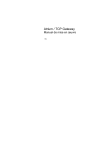
Public link updated
The public link to your chat has been updated.